d3dx9_34.dll是由微软公司开发的microsoft directx for windows的合法动态链接库。
此可执行文件负责大多数基于 windows 的游戏和图形软件的工作。
如果d3dx9_34.dll丢失或损坏,本指南可以提供帮助!我们将讨论一些立即恢复dll文件的凯发官方app下载的解决方案。
什么原因导致d3dx9_34.dll缺失错误?
缺少dll错误可能是由于多种原因引起的;一些常见的是:
- 有故障的应用程序 – 如果使用dll文件的游戏或软件已损坏或损坏,您可能会看到此错误。重新安装受影响的应用程序会有所帮助!
- 恶意软件感染 – 计算机上的病毒可能会损坏导致此错误的系统文件。您需要使用防病毒程序运行深度扫描。
- 损坏的系统文件 – 如果系统文件被删除、损坏或放错位置,则可能导致此 dll 丢失错误。您需要修复系统文件以消除此错误。
- 损坏的注册表 – 损坏的注册表项可能会导致很多问题。您需要注册表清理器来修复无效条目。
现在您知道了原因,让我们继续进行修复。
如何修复d3dx9_34.dll缺失错误?
在转到高级故障排除步骤之前,请执行以下操作:
- 有时重新启动计算机可以解决问题。
- 尝试重新安装应用
- 检查是否安装了最新版本的 directx。
- 确保您的 windows 没有挂起的更新。
如果这些对您没有帮助,请转到下面提到的修复程序。
1.运行dll修复程序
替换或添加丢失的dll文件可能很困难,如果操作不正确,可能会损害您的计算机。因此,建议使用dll修复程序来修复损坏的文件。
dll 修复程序使用其数据库来扫描和检测计算机上的 dll 错误。通过恢复像d3dx9_34.dll这样的dll文件,这些程序可以解决应用程序崩溃,系统不稳定和其他性能问题等问题。
2. 运行 sfc 和 dism 命令
- 按键,键入 cmd,然后单击以管理员身份运行。windows
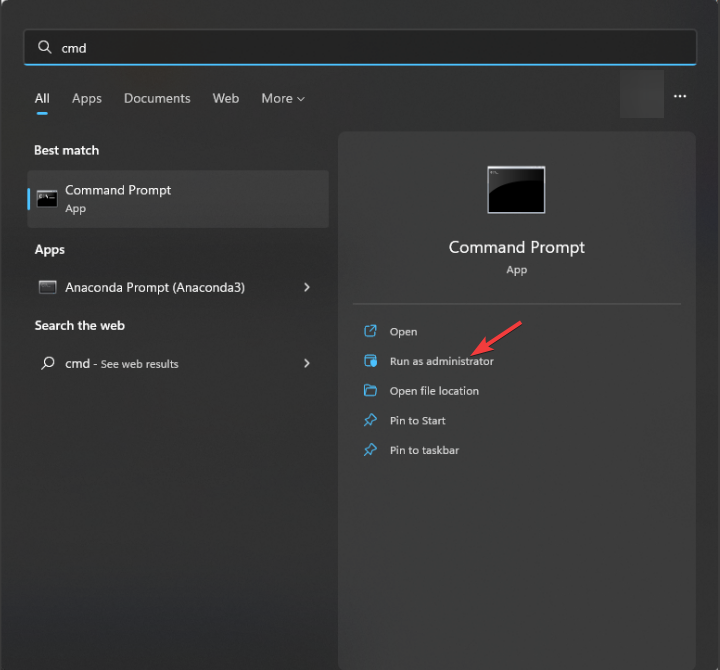
- 复制并粘贴以下命令以修复系统文件并点击:enter
sfc/scannow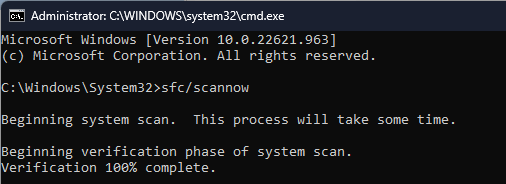
- 等待该过程完成,键入以下命令以修复windows映像,然后按:enter
dism /online /cleanup-image /restorehealth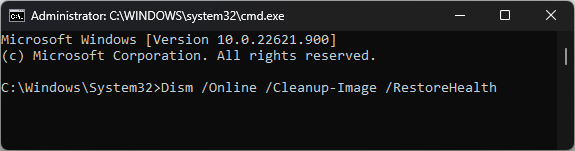
- 重新启动计算机以使更改生效。
3. 运行恶意软件扫描
- 按键,键入 windows 安全性,然后单击“打开”。windows
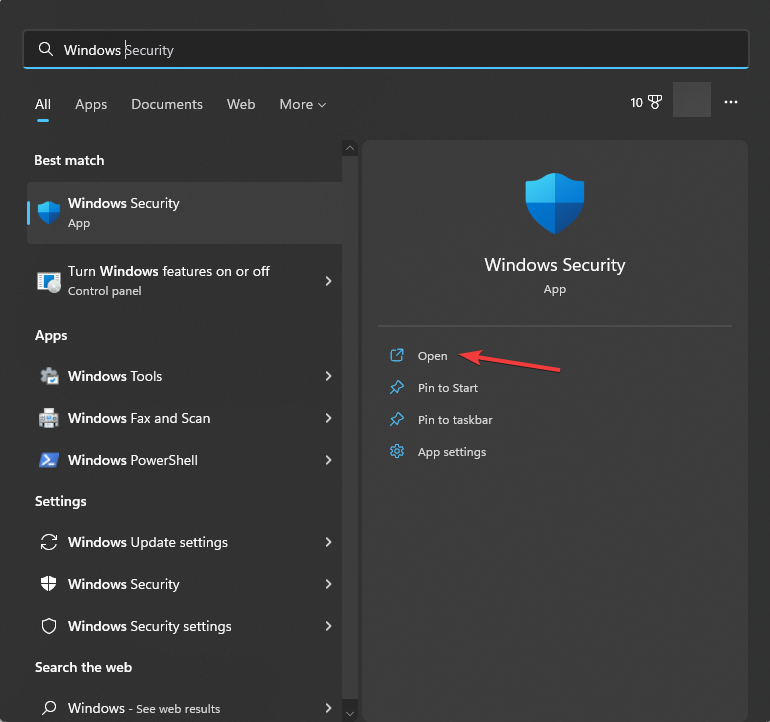
- 转到病毒和威胁防护,然后单击扫描选项。
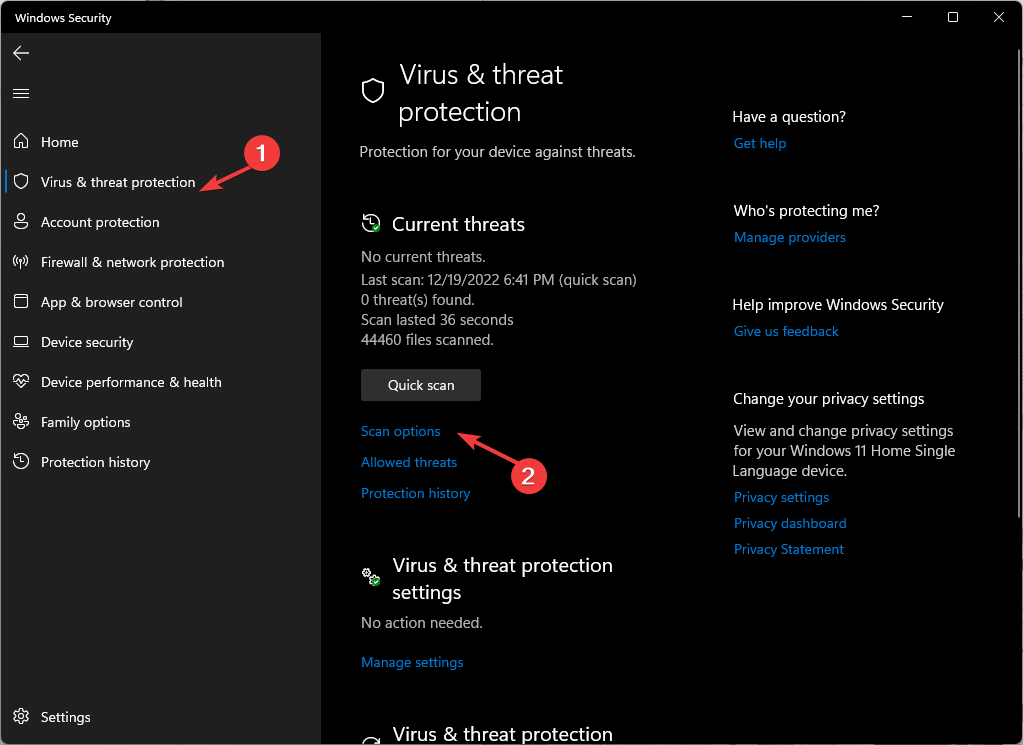
- 选择完全扫描,然后单击立即扫描以运行深度扫描。
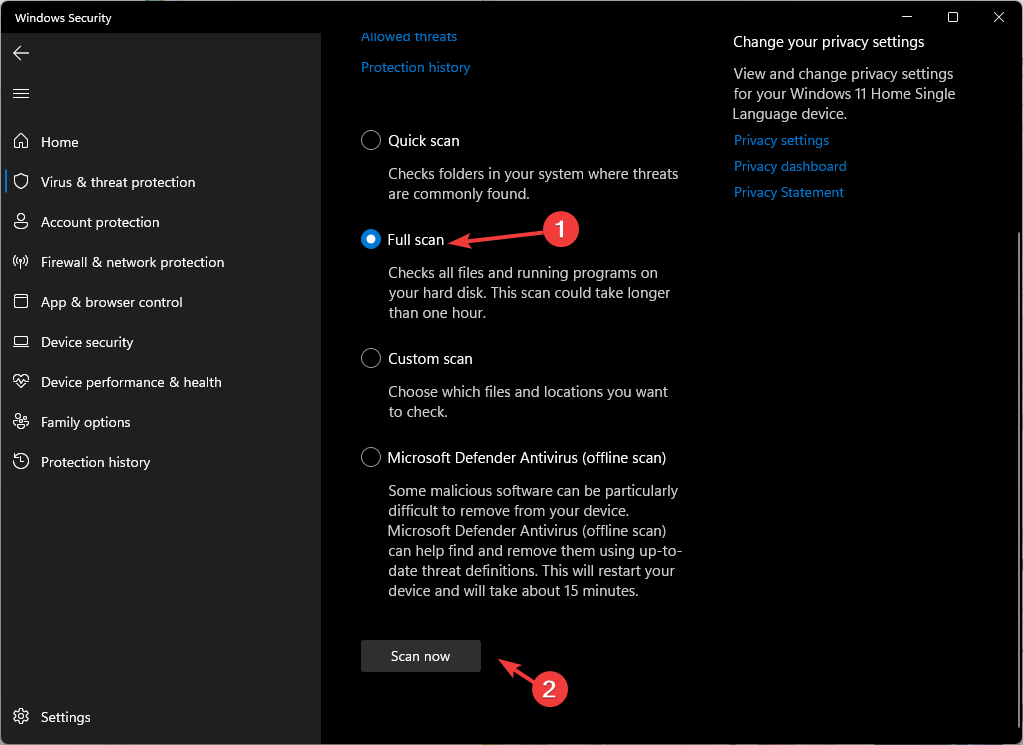
- 该工具将在您的计算机中搜索受感染的文件;扫描完成后,它将列出错误文件并删除它们以解决问题。
4.执行系统还原
- 按键,键入控制面板,然后单击打开。windows
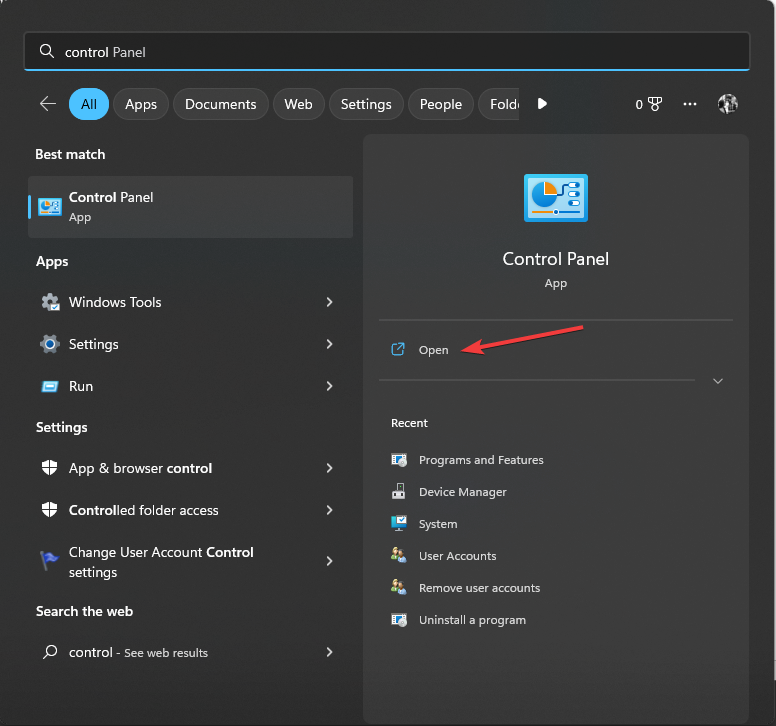
- 选择“按大图标查看”,然后选择“恢复”。
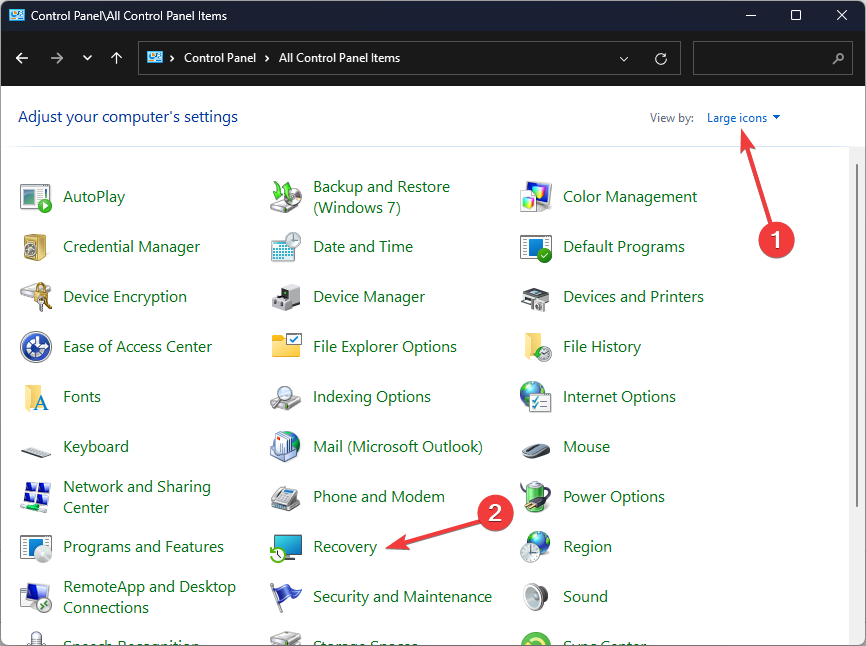
- 单击打开系统还原。
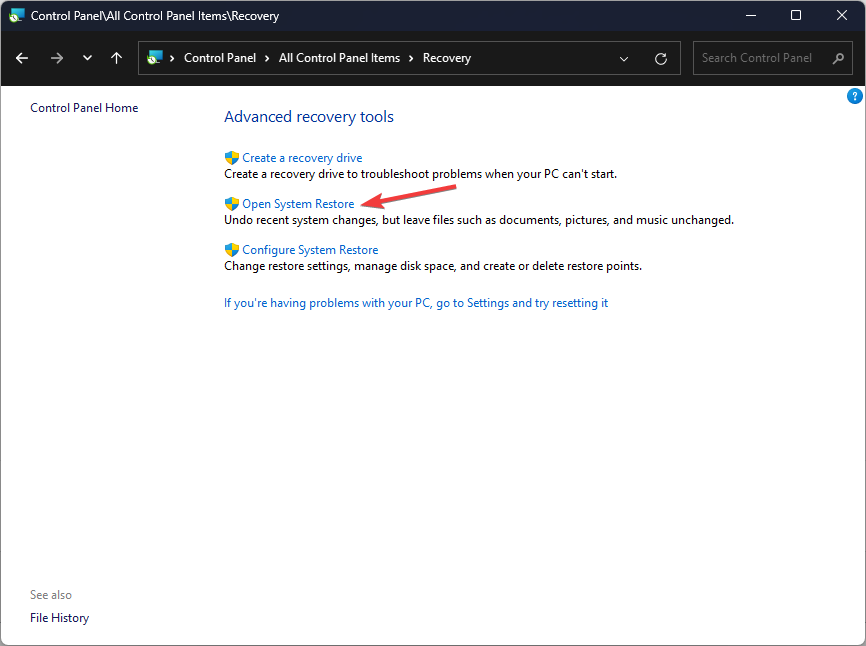
- 在下一个窗口中,选择建议的,或选择“选择其他还原点”,然后单击“下一步”。
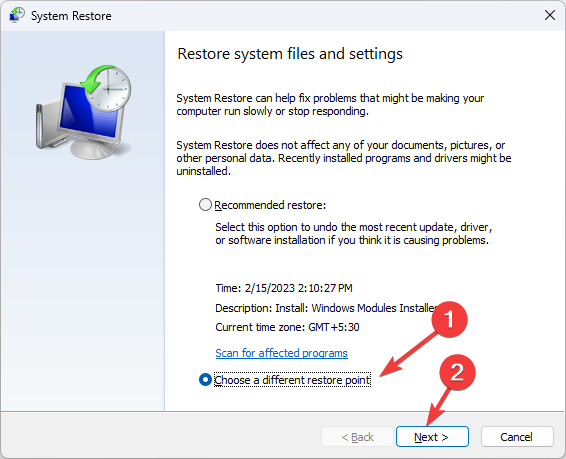
- 选择还原点,然后单击下一步。
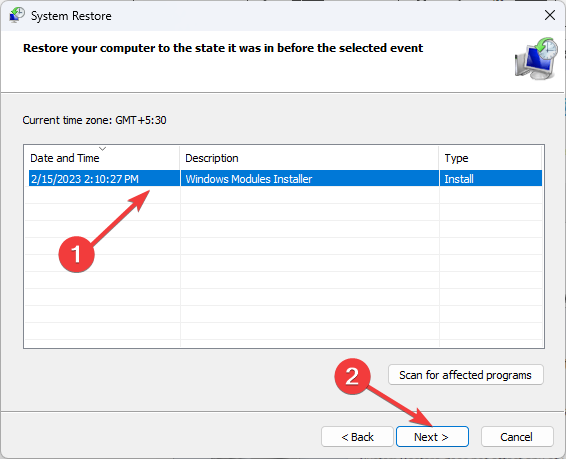
- 单击完成以开始还原过程。这可能需要几分钟时间。
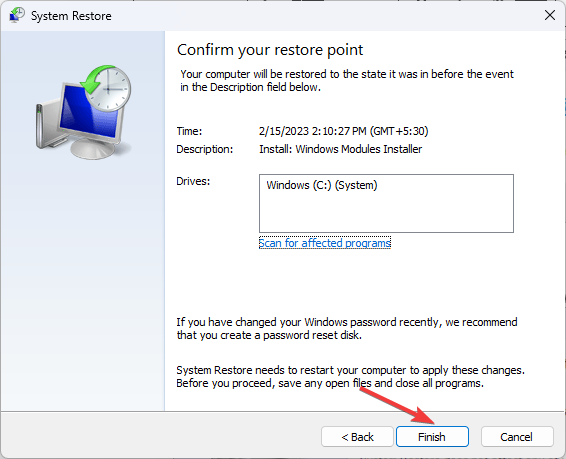
如果“系统还原”选项对您来说显示为灰色或不起作用,那么我们建议您查看本指南。
5. 从受信任的来源下载 dll 文件
- 从 dll 文件网站下载 dll 文件。
- 双击该文件夹并从中复制d3dx9_34.。
- 导航到此路径并粘贴此文件:
c:\windows\system32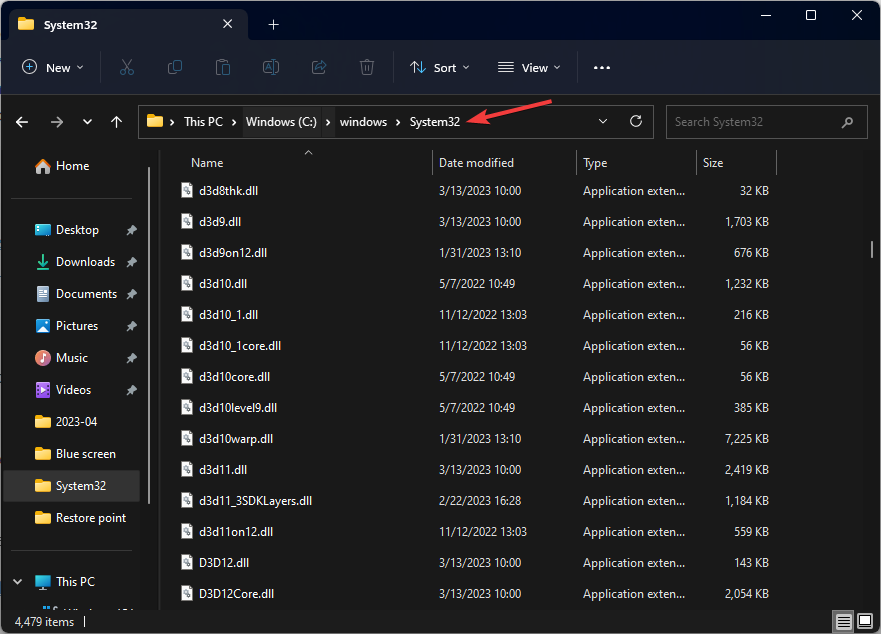
- 重新启动计算机以确认更改。
如果您因windows 10上缺少dll文件而遇到麻烦,我们建议您阅读本指南以使pc恢复正常。
原创文章,作者:校长,如若转载,请注明出处:https://www.yundongfang.com/yun227461.html
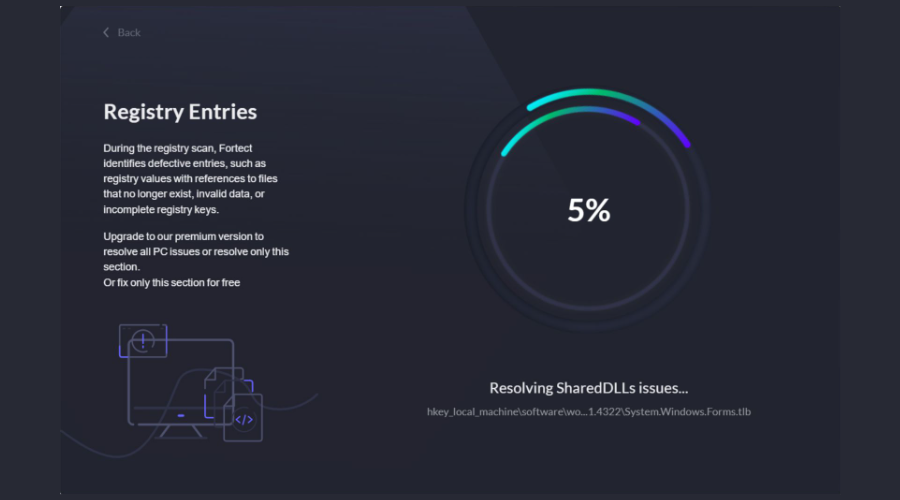
 微信扫一扫不于多少!
微信扫一扫不于多少!  支付宝扫一扫礼轻情意重
支付宝扫一扫礼轻情意重